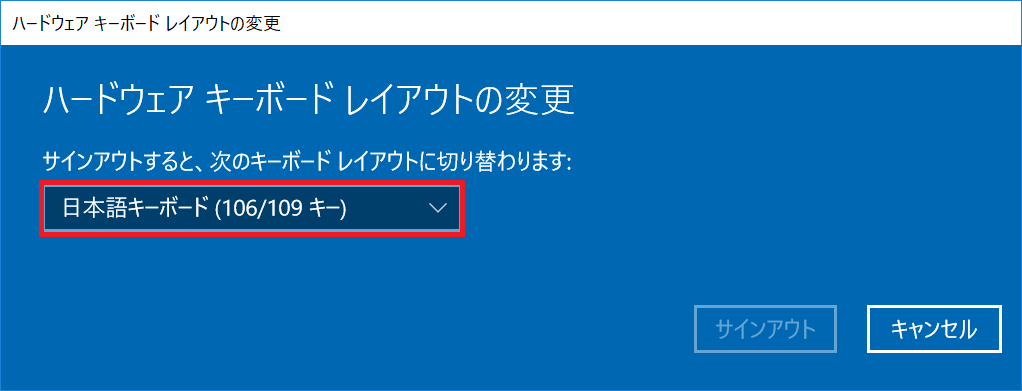Windows10でハードウェアキーボードを変更する方法
AmazonサイバーマンデイでSurface Laptopを入手してさっそくWindows 10を再インストールしたのですが、インストール後にキーボードレイアウトがUSレイアウトになってしまいました。
このとき、Windows 10でキーボードレイアウトの変更方法を知らず、調べる羽目になりました。設定箇所が結構深いところにあるので、忘れないように備忘録として記載しておきます。
参考になれば幸いです。
キーボードレイアウトの変更方法
- [h6]Windowsの[設定]から[時刻と言語]を選択します。
- [h6][日付と時刻]が表示されるので、左のメニューから[地域と言語]を選択します。
- [h6][地域と言語]-[言語]に[日本語]があるので、これをクリックします。
- [h6]すると[オプション]ボタンが出るので、クリックします。
- [h6][ハードウェアキーボードレイアウト]の項目に[レイアウトを変更する]ボタンがあるのでクリックします。
- [h6]キーボードレイアウトの変更画面が出るので、日本語キーボードを選択後、[サインアウト]をクリックします。
- [h6]完了
これで、次にサインインするときから日本語キーボードに切り替わります。
最後まで読んでいただきありがとうございます。
また読んでくださいませ。
そんじゃーね。
関連記事
SPONSORED LINK
SPONSORED LINK